¿Problemas con el Portapapeles Universal de macOS Sierra y iOS 10? ¿Puedes copiar y pegar de Mac a iPhone, pero no de iPhone a Mac? ¿No te funciona en ninguno de los sentidos? En las siguientes líneas damos un repaso por las soluciones más habituales a los fallos del Portapapeles Universal de Apple.
Esta característica debutó en los dispositivos de la compañía de Cupertino con macOS Sierra y iOS 10. Una función muy atractiva y que se ha convertido en una muestra más de las ventajas de “vivir” dentro del ecosistema que ha creado Apple.
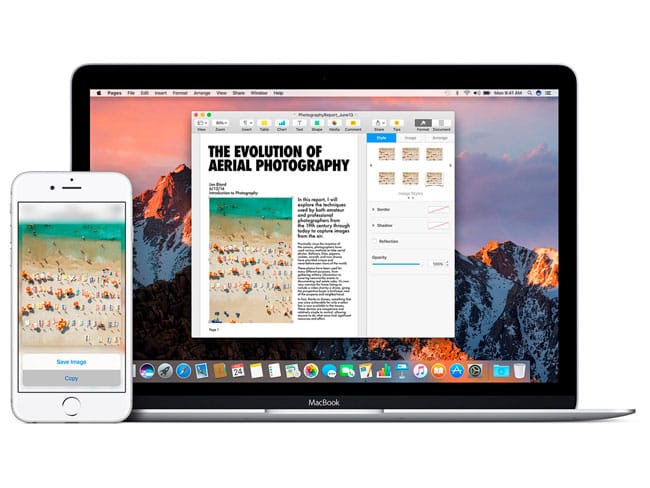
Por desgracia esta función no es perfecta y en algunas ocasiones puede fallar de diferentes formas. Hay casos en los que deja de funcionar en ambos sentidos, en otros permite copiar en un dispositivo y pegar en otro pero no en el sentido contrario, etc, etc… Sigue leyendo y posiblemente encuentres la solución a tu problema.
Índice del artículo
Comprueba que tus dispositivos son compatibles con el Universal Clipboard
No todos los Mac, iPhone, iPad y iPod Touch son compatibles con el Portapapeles Universal, por lo que el primer paso es comprobar que el tuyo lo sea.
El principal requisito para que un dispositivo sea compatible con esta característica es que entre sus características esté el Bluetooth 4.0.
En el caso de los ordenadores, la lista de compatibles empieza con los siguientes y por supuesto todas las versiones posteriores también lo son:
- MacBook del 2015.
- MacBook Air del 2012.
- MacBook Pro del 2012.
- Mac mini del 2012.
- iMac del 2012.
- Mac Pro del 2013.
En cuanto a dispositivos iOS, la lista de compatibilidad empieza con los siguientes modelos e incluye también los dispositivos lanzados al mercado posteriormente:
- iPhone 5.
- iPad 4.
- iPad Air.
- iPad Pro.
- iPad Mini 2.
- iPod Touch 6 Generación.
Activa la función Handoff en los dispositivos
La función Handoff debe estar activa en los dispositivos para que funcione el Portapapeles Universal.
En Mac, accede a Preferencias del sistema desde el icono de la manzana en la esquina superior izquierda de la pantalla y pincha en General. Una vez dentro, activa la casilla “Permitir Handoff entre este Mac y tus dispositivos iCloud”.
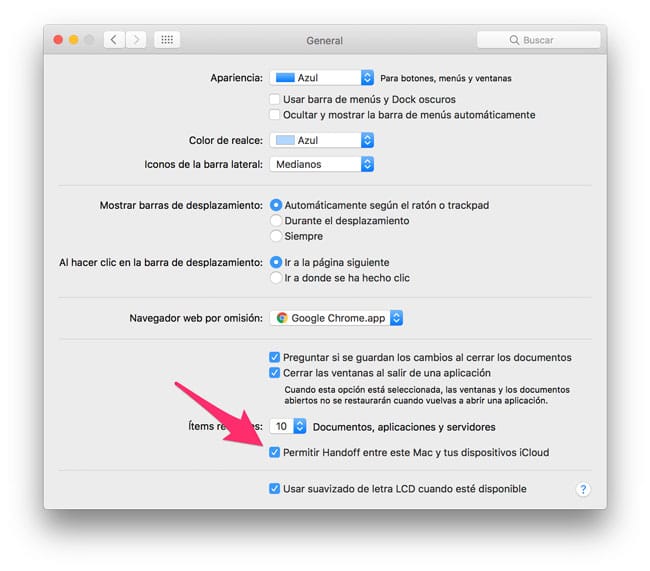
En los dispositivos iOS debes ir a Ajustes – General – Handoff y activar el interruptor de la función Handoff.
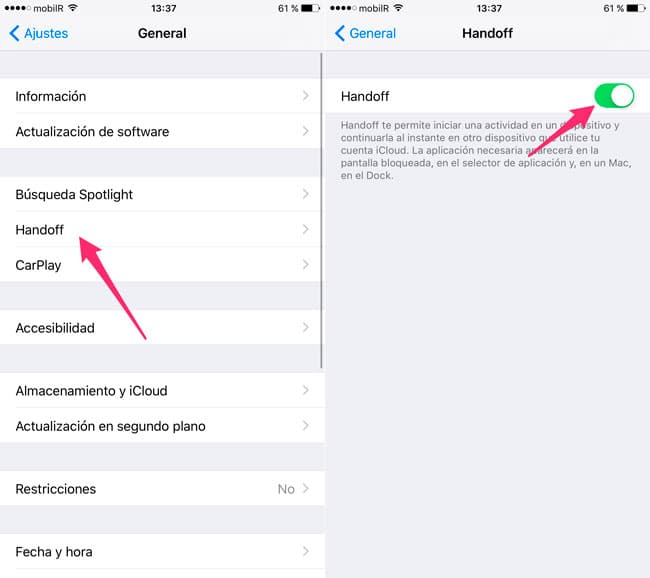
Comprueba que todos los dispositivos utilizan la misma cuenta de iCloud
Además, es importante que te asegures que todos los dispositivos en los que quieras utilizar esta función utilizan la misma cuenta de iCloud.
En macOS accede de nuevo a Preferencias del sistema y pincha sobre la opción iCloud, ahí podrás ver la cuenta asociada o asociar una en caso de que no tengas ninguna.

En iOS entra en Ajustes – iCloud y también podrás ver la cuenta asociada actualmente o iniciar sesión en una en caso de que no tengas ninguna configurada previamente.

Comprueba que el Bluetooth está activo en los dispositivos
Como decía antes, el Bluetooth 4.0 es una de las características de hardware necesarias para que los dispositivos puedan acceder a el Portapapeles Universal y debes tenerlo activo para que la característica funcione.
En los Mac puedes hacerlo accediendo a Preferencias del sistema – Bluetooth y pinchando sobre el botón Activar Bluetooth.

Despliega el Centro de Control de iOS (deslizando el dedo desde la parte inferior de la pantalla hacía arriba) y activa el Bluetooth.
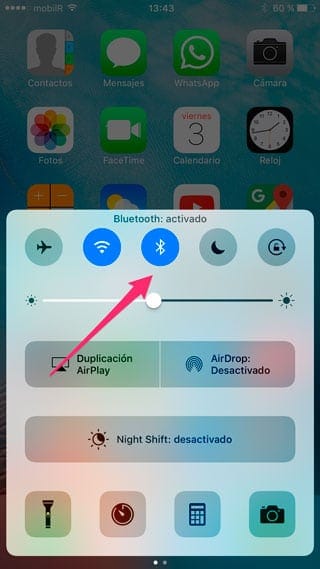
Simplemente debe estar activado, no es necesario que los emparejes o configures de ninguna manera especial.
Reinicia los dispositivos
Si has comprobado todos los puntos anteriores y tienes todo correcto pero el Portapapeles Universal sigue sin funcionar prueba a reiniciar los equipos.
Mi recomendación es que primero reinicies iPhone, iPad o iPod Touch, ya que esto suele poner fin a los problemas. Si tras el reinicio del iDevice sigue sin funcionar, haz lo mismo con el Mac.
Estos son los pasos que debes seguir para activar el Portapapeles Universal de iCloud y también las comprobaciones que debes hacer siempre que falle la característica. Por norma general siguiendo estas instrucciones el problema se resolverá y todo debería volver a funcionar.

ninguna funcionó, la unica manera q sirviera qué deshabilitando handoff en mac y volviéndolo a activar.
Hola Andrés,
A mi la que siempre me ha funcionado es reiniciar ambos dispositivos, pero me alegro que en tu caso haya sido suficiente con desactivar y activar 🙂
Hice todos los pasos hasta el reinicio de ambos dispositivos y sigue sin funcionar en ninguno de los dos sentidos. Es posible haber eliminado alguna aplicación o haber cambiado la configuración para provocar que esto pasara? Hace un par de días funcionaba sin problema.
Hola Eduardo,
El único requisito es que todos los dispositivos estén configurados con la misma cuenta de iCloud y tener el Bluetooth activo; además de estar conectados a la misma red WiFi. Si cumples eso debería funcionar sin problema, no es necesario tener nada especial instalado, salvo una versión del sistema operativo compatible con estas funciones claro.